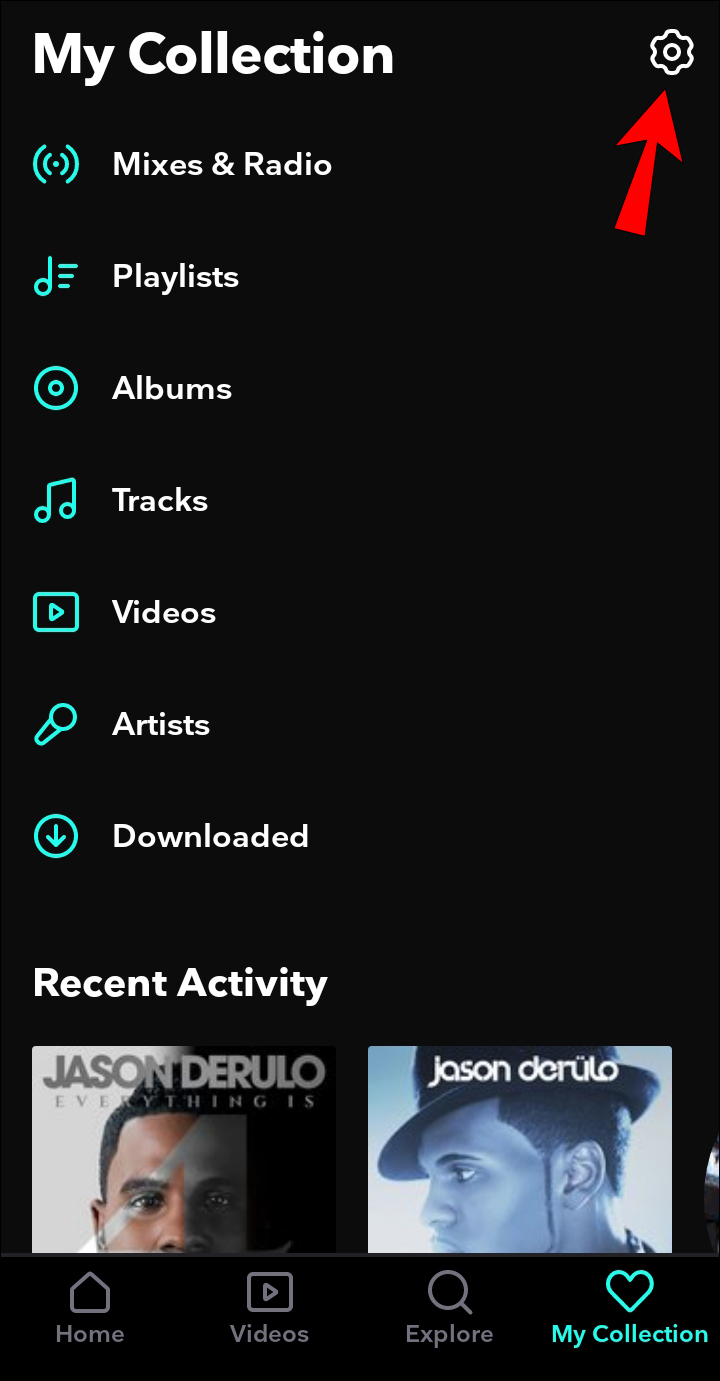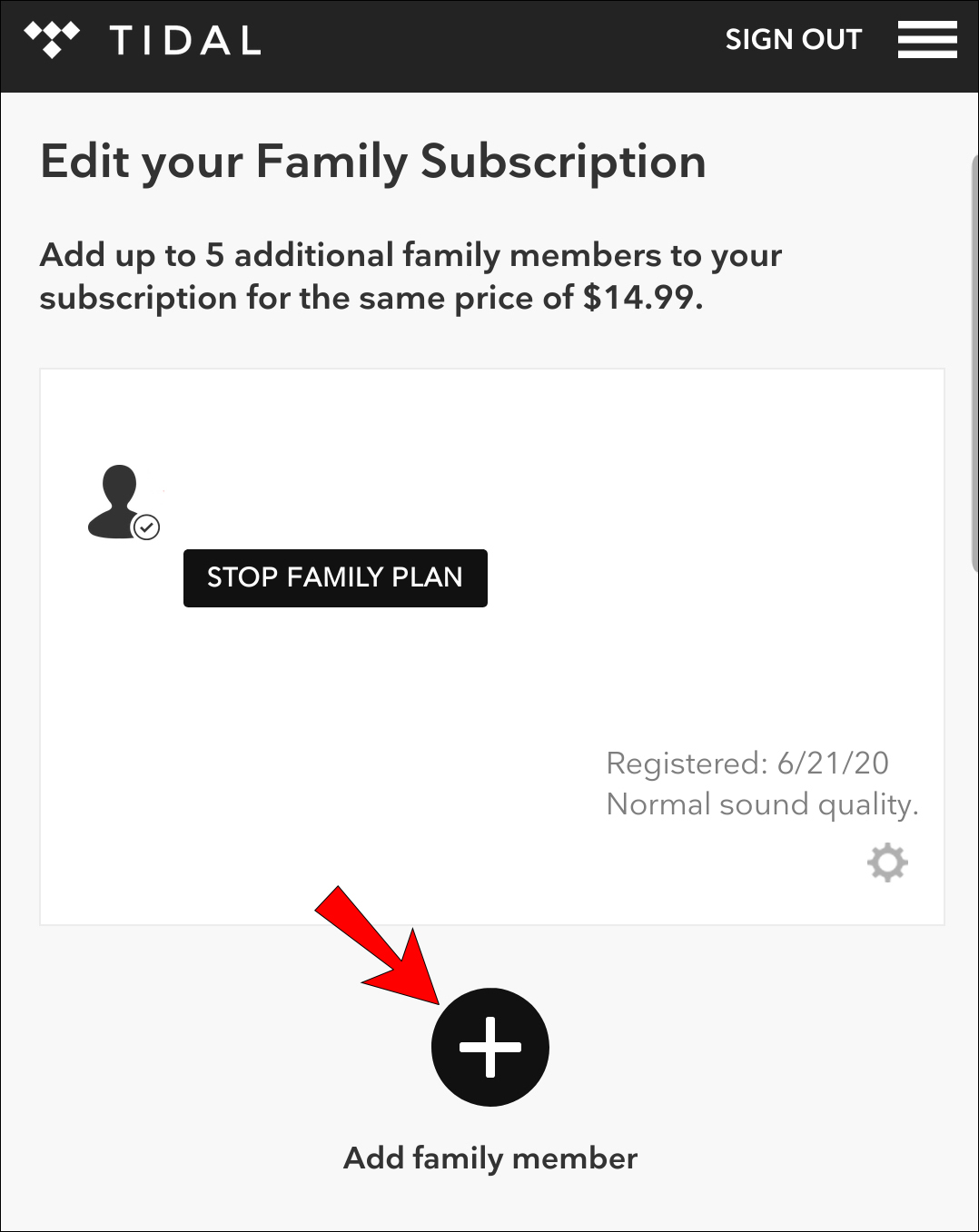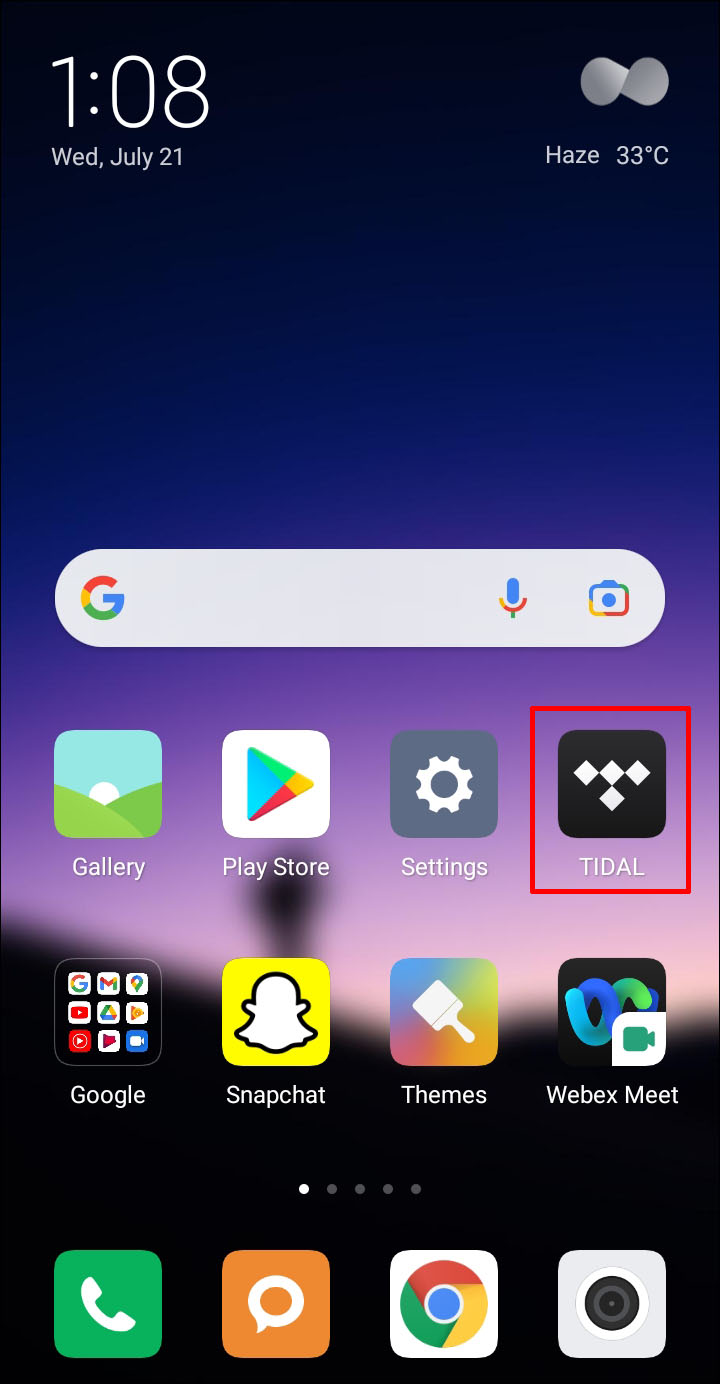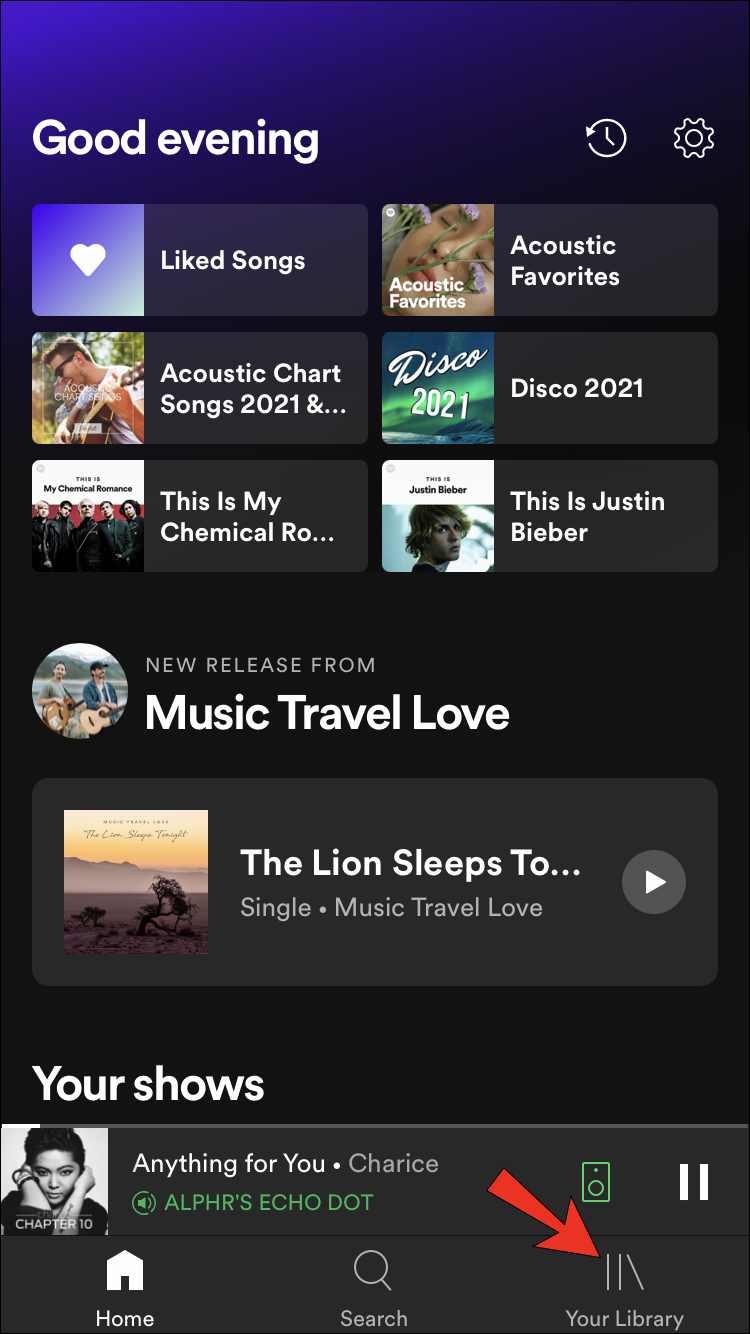Как добавить семью в Tidal
Tidal популярен среди многих меломанов благодаря обширной библиотеке, высококачественному звуку и множеству планов подписки. Один из самых популярных планов подписки и отличный способ сэкономить — это семейный план. Это позволяет использовать до шести участников на одной общей учетной записи.
Если вы хотите узнать больше о семейных планах подписки, в том числе о том, как добавлять членов семьи в Tidal, вы попали по адресу. В этой статье мы обсудим соответствующую информацию и предоставим пошаговое руководство по добавлению участников с использованием разных платформ.
Программы для Windows, мобильные приложения, игры - ВСЁ БЕСПЛАТНО, в нашем закрытом телеграмм канале - Подписывайтесь:)
Как добавить семью в план Tidal на iPhone
Чтобы добавить членов семьи в свой план Tidal, сначала убедитесь, что вы подписаны на Tidal Family. Вот как вы можете это сделать:
- Откройте приложение Tidal на своем iPhone.
- Нажмите «Моя коллекция».

- Нажмите значок шестеренки в правом верхнем углу.


- Нажмите «Редактировать профиль».


- Нажмите «Управление подпиской». Вы будете перенаправлены на веб-страницу.


- Нажмите «Подписка».

- Убедитесь, что вы подписаны на «Tidal Family».
Теперь, когда вы проверили, подписаны ли вы на Tidal Family, вы можете добавить членов семьи в свой план Tidal:
- Откройте приложение Tidal на своем iPhone.
- Нажмите «Моя коллекция».

- Нажмите значок шестеренки в правом верхнем углу.


- Нажмите «Редактировать профиль».


- Нажмите «Управление подпиской». Вы будете перенаправлены на веб-страницу.


- Нажмите «Приливная семья».
- Нажмите «Добавить члена семьи».


- Введите их имя, фамилию и адрес электронной почты. Оставьте поле пароля пустым, так как вы получите автоматический пароль. Вы можете легко изменить его позже.
- Нажмите «Добавить члена семьи».
- Как только вы их добавите, они получат электронное письмо с предупреждением об этом. Как только они подтвердят, они будут добавлены в вашу учетную запись Tidal.
- Вы можете добавить до пяти членов семьи.
Как добавить семью в план Tidal на устройстве Android
Прежде чем пытаться добавить члена семьи в свой план Tidal, убедитесь, что вы подписаны на Tidal Family. Убедившись, выполните следующие действия:
- Откройте приложение Tidal на своем Android.

- Нажмите «Моя коллекция».

- Нажмите значок шестеренки в правом верхнем углу.

- Нажмите «Редактировать профиль».


- Нажмите «Управление подпиской». Вы будете перенаправлены на веб-страницу.


- Нажмите «Приливная семья».
- Нажмите «Добавить члена семьи».


- Введите их имя, фамилию и адрес электронной почты. Оставьте поле пароля пустым, так как вы получите автоматический пароль. Вы можете легко изменить его позже.
- Нажмите «Добавить члена семьи».
- Как только вы добавите члена семьи, он получит электронное письмо с уведомлением. Как только они подтвердят, они будут добавлены в вашу учетную запись Tidal.
- Вы можете добавить до пяти членов семьи.
Как добавить семью в план Tidal на ПК
- Перейти к https://listen.tidal.com/ или откройте настольное приложение.

- Нажмите на три точки в верхнем левом углу.

- Нажмите «Приливная семья».

- Нажмите «Добавить члена семьи».
- Введите их имя, фамилию и адрес электронной почты. Оставьте поле пароля пустым, так как вы получите автоматический пароль. Вы можете легко изменить его позже.
- Вы можете добавить до пяти членов семьи.
Дополнительные часто задаваемые вопросы
Как перейти на семейный план?
Если у вас уже есть учетная запись Tidal, вы можете легко обновить ее до Tidal Family с помощью мобильного телефона или веб-плеера.
Как перейти на семейный план на iPhone или Android?
1. Откройте приложение Tidal.
2. Нажмите «Моя коллекция».
3. Нажмите значок шестеренки в правом верхнем углу.
4. Нажмите «Редактировать профиль».
5. Нажмите «Управление подпиской». Вы будете перенаправлены на веб-страницу.
6. Нажмите «Приливная семья».
7. Нажмите «Перейти на семейный план».
Как мне перейти на семейный план на ПК?
1. Перейти к https://listen.tidal.com/ или откройте настольное приложение.
2. Нажмите три точки в верхнем левом углу.
3. Нажмите «Управление подпиской».
4. Нажмите «Приливная семья».
Программы для Windows, мобильные приложения, игры - ВСЁ БЕСПЛАТНО, в нашем закрытом телеграмм канале - Подписывайтесь:)
5. Нажмите «Перейти на семейный план».
Если вы хотите перейти с семейной на индивидуальную учетную запись, вы можете выполнить те же действия и переключиться на индивидуальный план на шаге 5.
Сколько пользователей поддерживает семейный план Tidal?
Вы можете добавить в свои учетные записи до пяти членов семьи, что означает, что всего в одном семейном плане может быть шесть участников.
Какие варианты семейного плана я могу выбрать?
Tidal предлагает два семейных плана подписки: Family Premium и Family HiFi. Оба позволяют вам добавить в свою учетную запись до пяти членов семьи.
Семейный Премиум
Этот план стоит 14,99 долларов в месяц. За эту цену вы получаете стандартное качество звука (320 Кбит/с). Такое качество звука вы слышите в других сервисах потоковой передачи музыки. План эквивалентен индивидуальному плану Премиум; единственное отличие — это возможность добавления участников, если у вас есть семейная учетная запись.
Семейный Hi-Fi
Tidal был первым потоковым сервисом, предлагающим звук HiFi (высокого качества). Семейный план HiFi стоит 29,99 долларов, и за эту цену вы получаете звук CD-качества (1411 Кбит/с). HiFi позволяет слушать музыку в максимально возможном качестве. Приобретя тарифный план Family HiFi, вы позволите всей своей семье наслаждаться прослушиванием музыки высочайшего качества.
Наслаждайтесь лучшим качеством звука с Tidal
Tidal предлагает два семейных плана: Family Premium и Family HiFi. Мы надеемся, что вы не только узнаете, как добавлять членов семьи в свою учетную запись, но и узнали больше о Tidal Family и приложении в целом. Если вы хотите, чтобы ваша семья могла наслаждаться миллионами треков в высоком качестве и сэкономить на групповой подписке, Tidal Family — отличный вариант.
Вы когда-нибудь использовали Tidal Family? Вам нравится то, что он предлагает? Расскажите нам в разделе комментариев ниже.